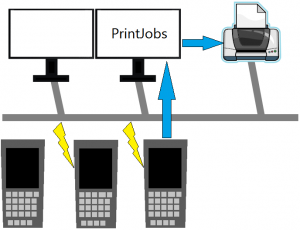PrintJobs Bedienungsanleitung: Unterschied zwischen den Versionen
K (→Allgemeines) |
|||
| (Eine dazwischenliegende Version desselben Benutzers wird nicht angezeigt) | |||
| Zeile 13: | Zeile 13: | ||
== Links == | == Links == | ||
| + | |||
| + | * [[PrintJobs]] | ||
* [[PrintJobs Bedienungsanleitung]] | * [[PrintJobs Bedienungsanleitung]] | ||
| Zeile 24: | Zeile 26: | ||
* [[PrintJobs Bedienungsanleitung Extras]] | * [[PrintJobs Bedienungsanleitung Extras]] | ||
| + | * [[PrintJobs Bedienungsanleitung Installation und Administration]] | ||
* [[Reflex Übersicht|REFLEX]] | * [[Reflex Übersicht|REFLEX]] | ||
Aktuelle Version vom 30. Juli 2014, 22:10 Uhr
1 Allgemeines
Wenn man mit MobiFlex z.B. Lieferscheine drucken will, muss man den Druckservice PrintJobs für REFLEX bzw. GEVAS-Professional an mindestens einem Arbeitsplatz einstellen und starten.
Grund: Ein mobiler Scanner kann nicht drucken, das ist in den mobilen Geräten nicht vorgesehen (von speziellen Mobil-Druckern mal abgesehen). Von CrystalReports weiß so ein Scanner schon gar nichts!
Deshalb gibt es die Möglichkeit, einen Druckvorgang in eine Druckwarteschlange einzutragen. Ein spezielles Programm (eben der Druckservice PrintJobs) überwacht diese Druckwarteschlange permanent. Wenn ein Druckjob in der Druckwarteschlange steht, prüft PrintJobs die Einstellungen (gewünschter Drucker, verwendetes Formular usw.) und erledigt dann den Ausdruck.
Alle 5 Sekunden (einstellbar) prüft das Programm, ob es neue Einträge in der Druckwarteschlange gibt. Wenn ja, werden diese nacheinander abgearbeitet, d.h. gedruckt.
- Nach dem erfolgreichen Druck wird der Job normalerweise aus der Druckwarteschlange entfernt. Per Option kann man das verhindern, dann wird der Druckjob als "gedruckt" markiert. Druckjobs können dann auch wiederholt werden.